Genera el Reporte 607 desde Alegra - República Dominicana
En Alegra puedes generar tus diferentes formularios para presentarlos ante la DGI. En este artículo podrás visualizar el proceso para generar el formulario 607.
👉 Índice:
- ¿Qué es el formulario 607 y para qué sirve?
- ¿Qué se declara en el reporte 607?
- ¿Cuáles facturas se registran en el formulario 607?
- ¿Cuándo se presenta el reporte 607?
- Aprende cómo generar el reporte 607 en Alegra.
- Resumen General de Facturas de Consumo (F.C.).
- ¿Cómo reportar notas de crédito en el formato 607?
- ¿Cómo enviar el formulario 607 a la DGII?
- ¿Dónde se pueden visualizar los reportes 607 enviados a la DGII?
1. ¿Qué es el reporte 607 y para qué sirve?
📝 El Reporte 607 es un documento fiscal mediante el cual se reportan las ventas de bienes y servicios efectuadas por el contribuyente que incluyen número de comprobante fiscal (NCF).
2. ¿Qué se declara en el reporte 607?
En el reporte 607 se declaran las Ventas de Bienes y Servicios, se reporta mensualmente a la Dirección General de Impuestos Internos (DGII) toda la información relacionada con las operaciones realizadas, soportadas a través de facturas de crédito y comprobantes especiales. Además, se deben incluir las retenciones del impuesto a las transferencias de bienes industrializados y servicios (ITBIS) y del impuesto sobre la renta (ISR) realizadas por terceros, sustentadas en facturas de crédito y comprobantes especiales.
3. ¿Cuáles facturas se registran en el formulario 607?
En el reporte 607 se deben reportar todas las facturas a crédito, comprobantes especiales y facturas de consumo con un valor igual o superior a los RD $250.000.
4. ¿Cuándo se presenta el reporte 607?
Según el artículo 8 de la Norma 07 - 2018, dicho reporte debe ser remitido dentro de los primeros 15 días de cada mes.
En Alegra puedes generar el Reporte 607 en formato Excel o Tipo texto para presentarlo directamente a la DGII cumpliendo con todos los requisitos. Hemos actualizado este reporte para cumplir con la nueva norma general 7-18 sobre remisión de información, adaptándonos a todos sus requerimientos.
5. Aprende cómo generar el reporte 607 en Alegra
Sigue estos pasos:
1. Dirígete al menú “Reportes”.
2. Ubica la categoría “Fiscales” y haz clic en “Reporte 607”.
3. Elige el rango de fechas que deseas consultar y el tipo de archivo en el que quieres generar el reporte.
4. Finalmente, haz clic en “Exportar”.
Observa:

📢 Nota: el reporte llegará vía correo electrónico al email del usuario que lo genere.
Al generar el Reporte 607, el sistema realiza validaciones para garantizar la veracidad de la información de facturas de venta, movimientos asociados a recibos de caja y notas de crédito, con el fin de generar el reporte a la DGII de manera óptima. Si algún registro no cumple con los términos, no será tenido en cuenta en la generación del reporte. 🔎 Conoce las verificaciones que Alegra realiza a los reportes para enviarlos ante la DGII.
6. Resumen General de Facturas de Consumo (F.C.)
Al generar este reporte recibirás por correo el Resumen General de Facturas de Consumo con la información que debes cargar en la página de la DGII.
Observa este ejemplo:
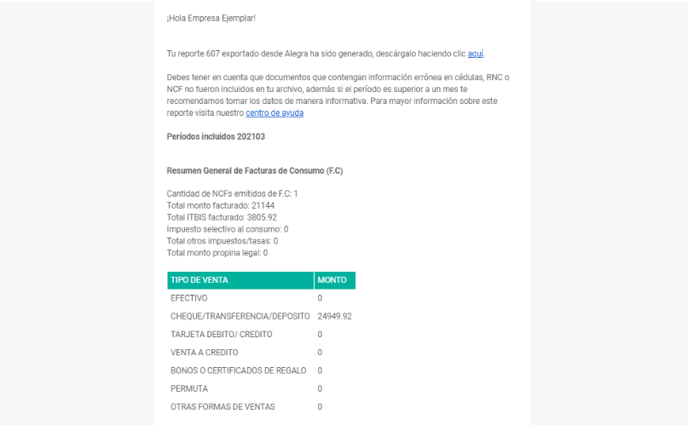
7. ¿Cómo reportar notas de crédito en el formato 607?
Para reportar notas de crédito dentro del formato 607 debes diligenciar los datos de la nota de crédito adicionando la casilla “Número de Comprobante Fiscal Modificado”, aquí debes agregar el número de comprobante de la factura original que vas a modificar.
Ten en cuenta que este proceso debe ser realizado por quien emite la nota de crédito, lo cual generará una disminución de sus ingresos. De igual manera, si las notas de crédito son emitidas dentro de los treinta días reglamentarios, esto permitirá efectuar un aumento o disminución del pago del ITBIS con respecto al periodo que corresponda. Recuerda que al reportar las notas de crédito en el formato 607 no necesitas diligenciar las casillas 17 a 23, que hacen referencia al tipo de venta.
📢 Importante: recuerda revisar la información generada desde Alegra antes de presentarla ante cualquier entidad de control.
8. ¿Cómo enviar el formulario 607 a la DGII?
Hay dos formas de enviar el reporte 607 a la DGII, todo depende si el archivo a enviar tiene un valor o se encuentra en cero.
Para enviar el reporte con valor diferente a cero a la Oficina Virtual sigue estos pasos:
1. Ingresa a la página de la DGII y haz clic en “Oficina Virtual”.
2. Ingresa tus datos de inicio de sesión, en “Usuario” digita su RNC o Cédula y su “Contraseña”.
3. En el menú de “Formato de envíos” haz clic en “Enviar Archivos”. En la opción “Tipo de información” selecciona “607 - Venta de bienes y servicios” y en la opción “Periodo” seleccionas el correspondiente. Luego haz clic en “Continuar”.
4. Haz clic en “Examinar” allí seleccionas el archivo que descargaste desde Alegra y completa los campos solicitados en la opción “Resumen General de Facturas de Consumo (F.C.)”.
5. Finalmente, haz clic en “Enviar datos”, allí verás una ventana de confirmación, haz clic en “Ver detalle”. Es recomendable que realices una impresión del “Resumen de Envío de Datos”.
Observa:
Para enviar el reporte con valor cero a la Oficina Virtual sigue estos pasos:
1. Ingresa a la página de la DGII y haz clic en “Oficina Virtual”.
2. Ingresa tus datos de inicio de sesión, en “Usuario” digita su RNC o Cédula y su “Contraseña”.
3. En el menú de “Declaraciones Juradas” haz clic en “Declaraciones en Cero”. En la opción “Formato o Impuesto” selecciona “607 - Ventas de bienes y servicios” y en la opción “Periodo” seleccionas el periodo correspondiente al formato “Año/Mes (AA.AA.MM)”.
4. Finalmente, haz clic en “Presentar Declaración y/o formato”, la Oficina Virtual te mostrará un mensaje de confirmación y un código de referencia.
Observa:
9. ¿Dónde se pueden visualizar los reportes 607 enviados a la DGII?
Los reportes enviados y presentados ante la Oficina virtual los puedes visualizar desde la página de DGII, una vez ingreses con tu usuario y contraseña, debes ingresar al menú “Formato de envíos” seleccionar la opción “Enviar archivos” y allí haz clic en “Consultar mis envíos”. Allí podrás visualizar los reportes enviados.
📑 Contenido relacionado:
¿Aún no tienes cuenta en Alegra?
Conoce las soluciones del ecosistema Alegra: Alegra Contabilidad, Alegra POS y Alegra Tienda.
Aprende con nosotros y certifícate de forma gratuita en Alegra Academy.
¡Únete a nuestro foro de Alegra Community! Allí podrás compartir experiencias y aclarar tus dudas sobre facturación electrónica, contabilidad, normatividad y mucho más.
Descubre las funcionalidades más pedidas y entérate de todas nuestras actualizaciones en el blog de novedades.
¡Crece junto a Alegra! Únete a nuestras capacitaciones virtuales y fortalece tus conocimientos en contabilidad, facturación electrónica y más.
Si tienes inquietudes sobre este u otros procesos, nuestro equipo de soporte está listo para ayudarte las 24 horas, cualquier día de la semana, y sin costos adicionales.

